【Substance Painter 2020 steam特别版】Substance Painter 2020 steam特别版下载(含特别补丁) 度盘资源
Substance Painter 2020 steam特别版介绍
Substance Painter 2020 steam特别版是由Adobe推出的,今天本站就位每一个用户分享的就是这个专业的3D绘制软件,一款能够让每一个用户都能在电脑上轻松实现最简单的绘制。Substance Painter 2020 steam已经为每一个steam用户提供了官方简体中文,用户不用担心语言不通的问题,在这里轻松体验高效的动画制作。
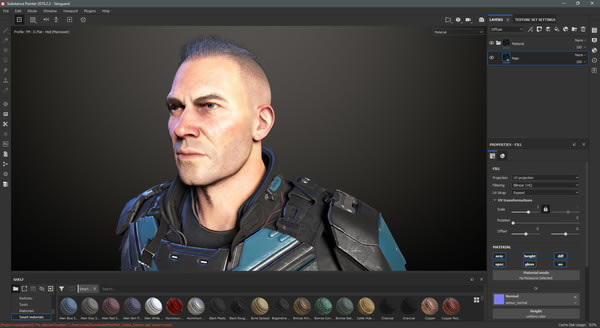
Substance Painter 2020 steam特别版说明
Substance Painter是3D专业人士和发烧友的参考纹理应用程序。从AAA游戏开发商到印度独立电影,从功能动画到视觉效果工作室,该行业都凭借Substance Painter的无与伦比的速度,灵活性和视觉质量将其作品带入生活。

Substance Painter是3D专业人士和发烧友的参考纹理应用程序。从AAA游戏开发商到印度独立电影,从功能动画到视觉效果工作室,该行业都凭借Substance Painter的无与伦比的速度,灵活性和视觉质量将其作品带入生活。
截至2020年底,您将获得Steam的免费更新。将您的帐户链接到您的Substance帐户,从购买之日起1年内即可获得更新,Steam
Substance Painter会根据您的技能水平进行调整使用智能材料并自动将纹理包裹在您的对象上,借助集成物理引擎轻松投掷粒子以轻松添加耐候效果,或在跨越数十个纹理集或UDIM的复杂资产上绘制精确的微细节。
任何目标渲染器或游戏引擎的纹理资产Substance Painter与Unity,Unreal,AmazonLumberyard,Adobe Dimension,VRay,Arnold,Renderman兼容...您会遇到麻烦:无论最终平台是什么,Substance Painter都可以转换您的贴图成正确的格式,并为您提供尽可能接近视口中的结果。
欢迎来到社区物质社区由世界上一些最有帮助和才华的艺术家组成!有疑问或需要指导吗?加入我们在Discord或我们的官方论坛上,总是有人愿意提供帮助。
是否需要特定的材料或效果,但没有自己创造的技能或耐心?加入超过10万名使用Substance Share的用户,并下载1700多种免费资产中的一些,以帮助您进行艺术之旅。
Substance Painter 2020 steam系统需求
最低配置:
需要 64 位处理器和操作系统
操作系统: Windows 8 / 10 - 64 bit mandatory
内存: 8 GB RAM
显卡: Intel HD 5000-IRis Pro 6200-NVIDIA GeForce GTX 600-NVIDIA Quadro K2000-AMD Radeon HD 7000-AMD Radeon Pro WX系列/ Pro Duo-AMD FirePro W系列/ FirePro S系列
存储空间: 需要 3 GB 可用空间
附注事项: Integrated GPUs are not recommended
推荐配置:
需要 64 位处理器和操作系统
操作系统: Windows 8 / 10 - 64 bit mandatory
内存: 16 GB RAM
显卡: 4GB+ of Video RAM
存储空间: 需要 3 GB 可用空间
附注事项: Integrated GPUs are not recommended
Substance Painter 2020 steam特别安装教程
下载解压,得到Substance Painter 2018原程序和特别文件;
1、这里显示Substance_Painter-2018.1.0-2128-msvc14-x64-standard-full.exe安装,是英文的,点击NEXT
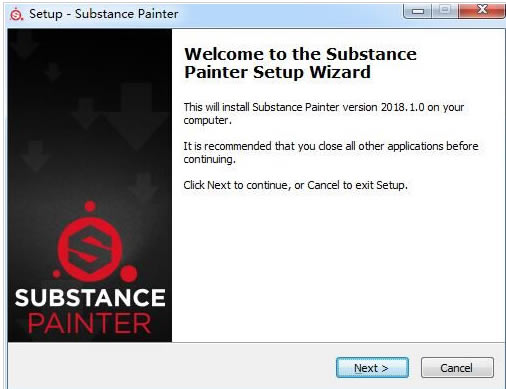
2、可以查看软件的协议,建议您阅读软件的相关说明,点击下一步
3、可以在这里选择软件的安装路径,一般默认为C:\Program Files\Allegorithmic\Substance Painter
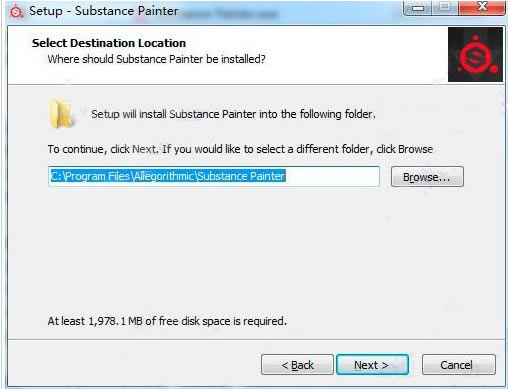
4、是否创建图标,勾选Create Desktop Icon可以在安装结束以后建立软件的图标
5、显示准备安装的各种说明,点击install以后就可以完成安装了
6、安装进度,这里提示您等待安装结束
7、安装完成
8、成功安装后,先不要打开软件,将特别补丁“Substance Painter.exe”复制到软件的安装,目录中“C:\Program Files\Allegorithmic\Substance Painter”在自动跳出的文件复制窗口,点击“复制和替换”即可;
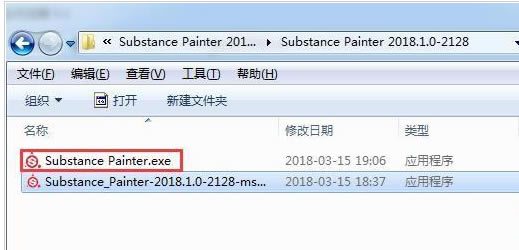
9、点击替换就可以了
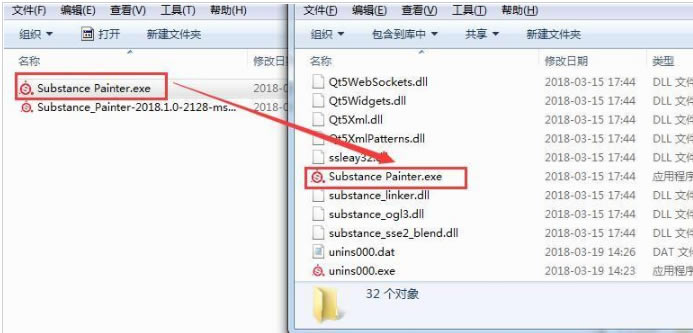
10、随后在桌面上打开substance painter2018就可以使用了
Substance Painter 2020 steam入门基础教程
一:Substance Painter 工作界面
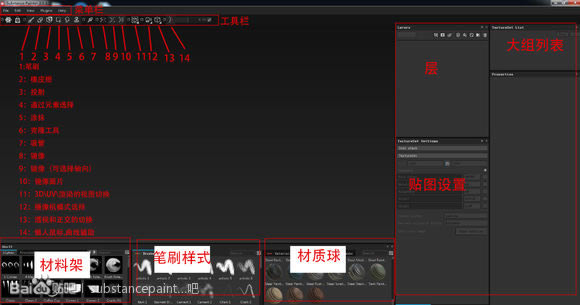
SP的工作界面还是非常的简单干净整洁。
二:Substance Painter 菜单栏详解

为了示范,我在MAYA里面创建了一个BOX和球。
这时我们导出BOX和球为FBX!
注意!在导出之前我们应该先分好材质,并给不同的物件取好材质球名字(Max同理)(比如头部和帽子的关系是要用材质球区分开的)
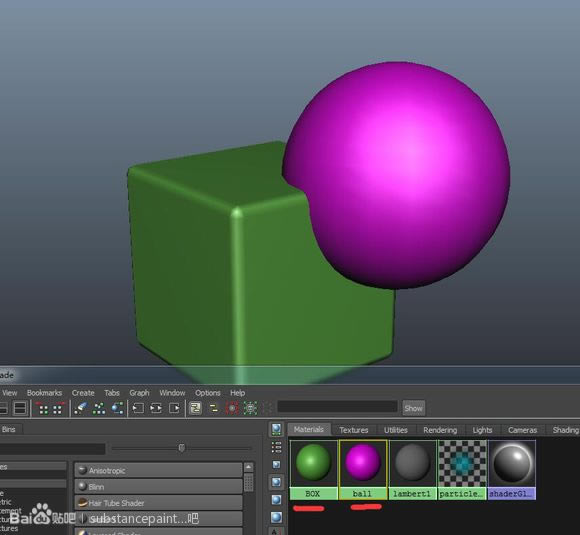
文件——新建 选择我们刚刚导出的FBX (这里ADD这里是加载贴图的,如果你有法线,AO的贴图这里就可以叠加进来一起倒入啦) 点击OK 导入
导入进来过后,大组这里就可以看到我们刚刚在MAYA里材质球上的命名了,这里大家试试就知道了)
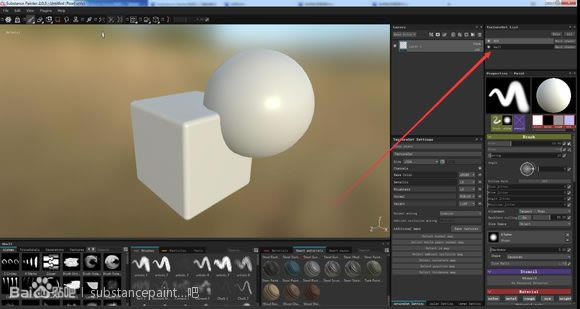
导入进来之后 ,我们进入准备阶段,准备贴图 世界法线(world space normal),ID,AO,Curvature,法线,等等.......
点击
bake textures (烘焙贴图)
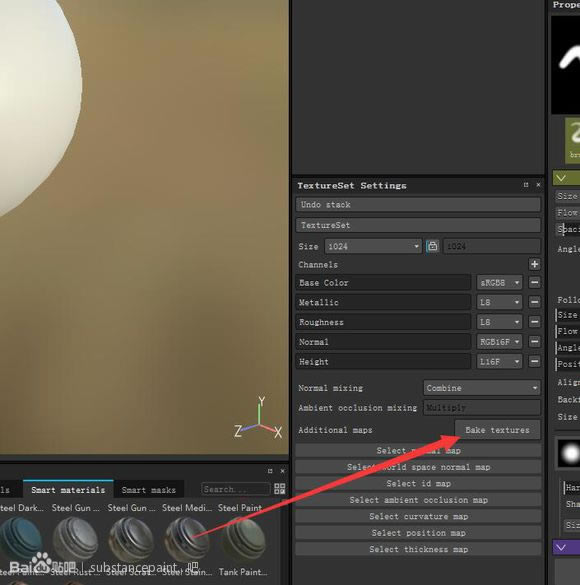
打开过后,先选着你需要的贴图,如果后面有感叹号就意味着你缺少高模 来烘焙 点击下面红色箭头所指处
加载你的高模,这时感叹号就不见了,选着你需要的贴图尺寸 ,点击右下角的bake texture开始烘焙!!
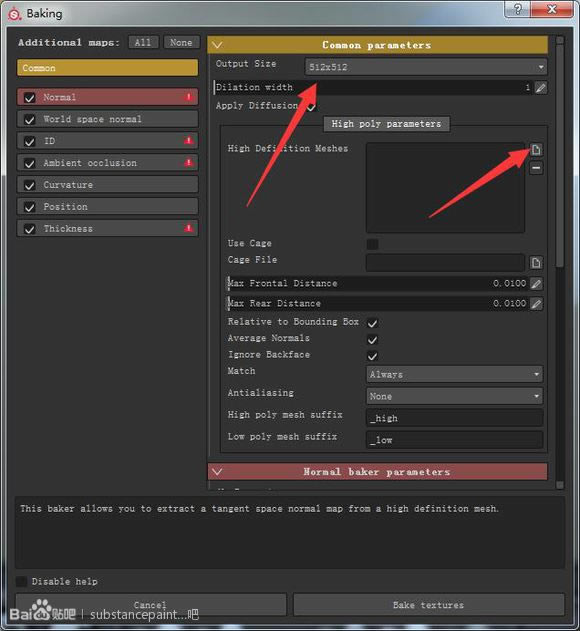
Substance Painter 2020 steam如何免费获得最新的官方材质
首先打开你的Substance Painter找到界面上的这个按钮,点击进入官方资源分享平台,这个网站不需要翻墙也是可以进的

进到这里之后会提示你登录,直接注册就好了,可以使用大陆常用邮箱,如楼主使用的是网易邮箱
登录之后就可以看到有很多东西了,如过要下载材质球,就点击左侧的Materials按钮就可以展开看到下面的分类,可以根据分类下载材质球,比如楼主选了一个石头的。
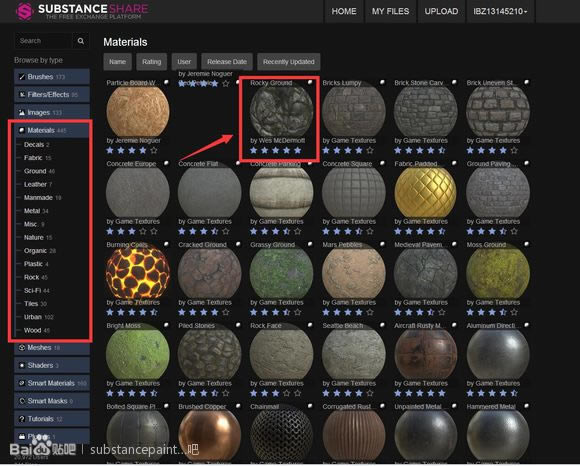
点击之后会进入下面的界面,点击右侧的蓝色大按钮DOWNLOAD就可以直接下载了,由于是国外网站,虽然不需要翻墙,但是下载速度还是比较让人忧伤的。
进入Shaders下面可以下载3S材质球哦,就是楼主框起来的这个。
还有效果非常赞的眼睛材质球,可以调出N多种变化,直接在左侧的搜索框里搜索就可以了,下载方式不变。
下载完了之后如何安装呢?直接放到Substance Painter的文档路径下即可,路径如下:

到了这里就可以了,把你下载的什么类型的材质球丢进相应的文件夹,然后打开软件,你下载安装的材质球就出现在列表中了,比较老的版本没有这些详细的分类文件夹,直接丢进去就可以了。
2.还有一种方式就是直接把下载的材质球拖到已经打开的软件中材质球的界面上就可以了,不过不会进入文档,只会保存在你当前编辑的文件内,新建一个文件又没有了。
如果你的电脑不是太好,不建议一次安装太多的资源,因为会很卡!!
Substance Painter 2020 steam导出贴图
sp默认不含有Opacity透明通道,如果想导出这个通道。
1.首先要在Layer下面的channel下添加opacity。
2.在Viewer Setting下面把总的材质预览类型从pbr-metal-rough改为后面两个材质类型的其中一个(Alpha-blending或者Alpha test)
3.当前去调整opacity的属性的时候就能看见视图中的物体的实时透明效果了,黑色代表全透明,白色代表不透明
4.在Export textures的面板下添加opacity,选择你要导出的贴图所对应的渲染器版本,Create /gray,再将input map下的opacity拖拉进刚才添加的opacity属性的后面的方块,选择gray channel,再参考上面的贴图的命名规则写一下贴图的名字。
5.导出,完成。
网盘提取码:1.32GB
点击下载图形软件 >>本地高速下载
点击下载图形软件 >>本地高速下载